- 系统
- 教程
- 软件
- 安卓
时间:2020-10-28 来源:u小马 访问:次
Win10 2009如何设置环境变量?环境变量是在操作系统中一个具有特定名字的对象,它包含了一个或者多个应用程序所将使用到的信息。特殊情况下,为了方便执行命令,需要添加或者编辑环境变量,那么在Win10 2009系统中该如何设置环境变量呢?今天小编来教大家Win10 2009设置环境变量的方法教程,希望大家会喜欢。
访问:
Win10 2009设置环境变量的方法:
1,右键点击“此电脑”,选择“属性”选项,进入控制面板主页后,点击“高级系统设置”按钮
2,将弹出的界面,切换到“高级”选项卡,点击“环境变量”按钮,如图下所示;
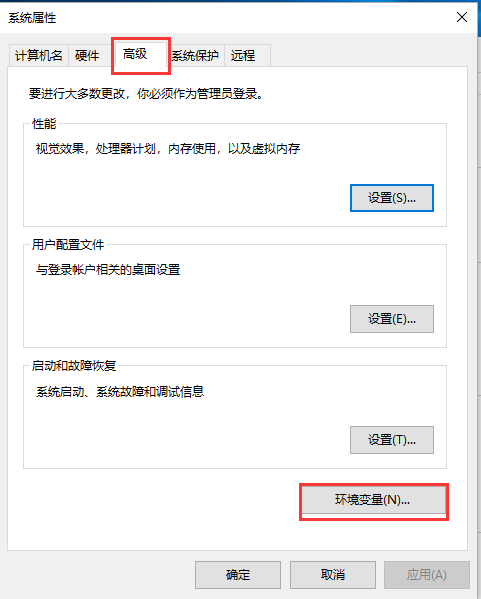
3,现在我们就可以看到以下界面,上方显示的是某个用户的环境变量啦,下方显示的是系统的环境变量,系统的环境变量对电脑中的所有用户都有效。如图下所示;
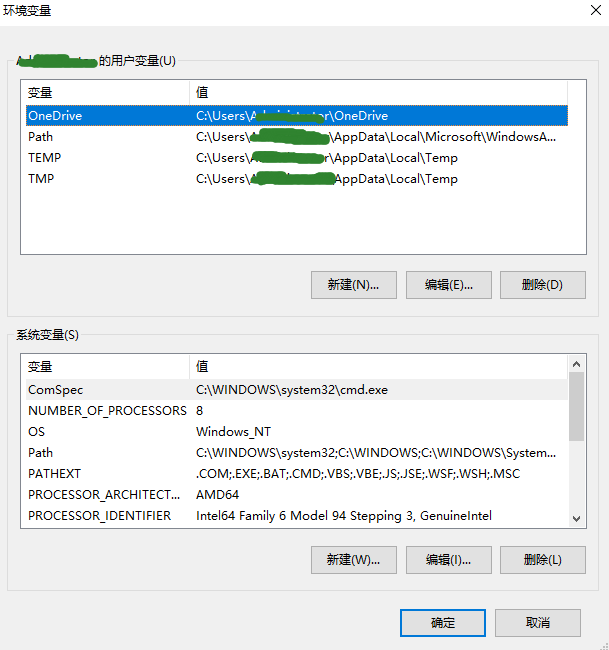
4,点击“新建”,输入“变量名”和“变量值”也就是某个或某几个路径,这样就可以添加一个新的环境变量。如图下所示;
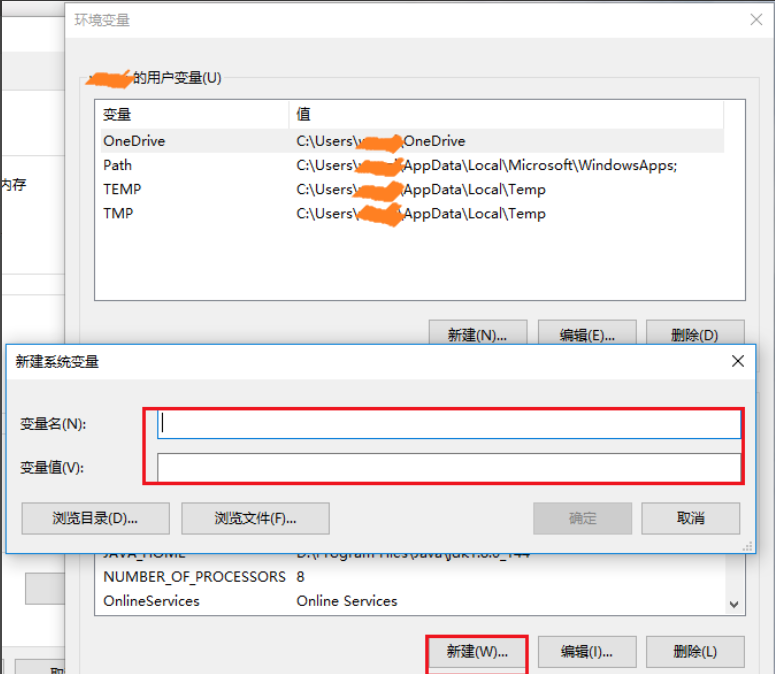
5,点击某个已经存在的变量,例如“path”,点击“编辑”就可以修改它。如图下所示;
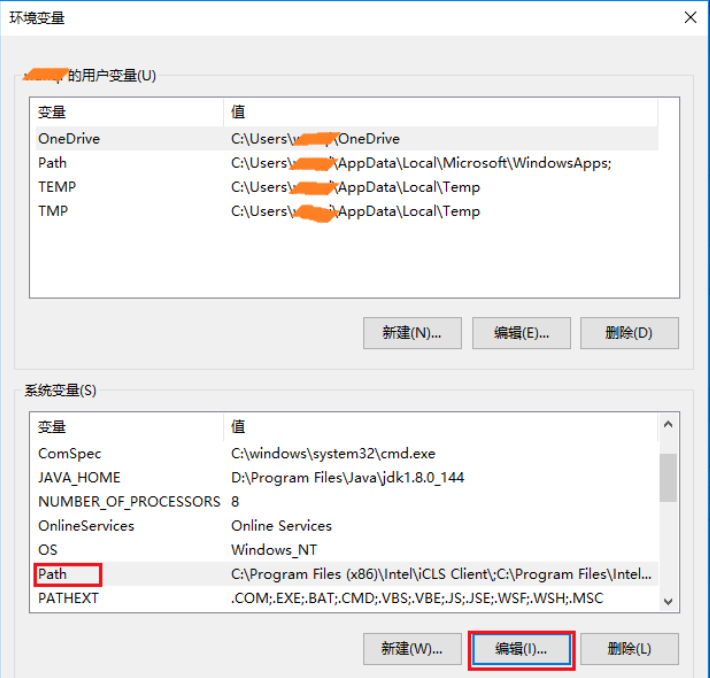
6,点击“编辑”之后,我们就会看到如图6的界面,该界面上很清楚的显示了当前这个系统变量所有的值,可以执行“新建”、“删除”、“编辑”等操作。如图下所示;
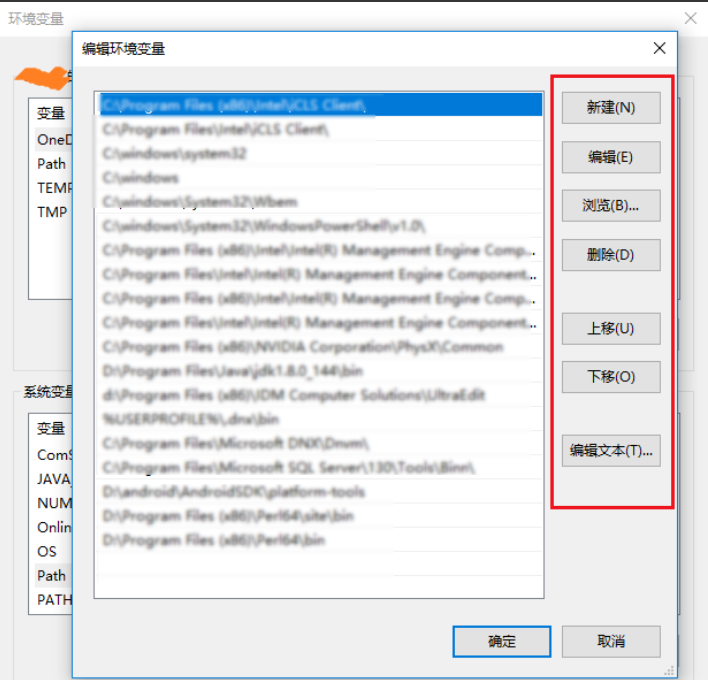
7,如果有同学想要复制该系统变量的所有值,可以点击“编辑文本”,然后就能看到所有的变量值都显示在一个条目中。如图下所示;

以上介绍的内容就是关于Win10 2009设置环境变量的具体方法,不知道学会了没有,如果你也遇到了这样的问题的话可以按照小编的方法自己尝试一下,希望可以帮助大家解决问题,谢谢!!!想要了解更多的Windows10技巧请关注Win10镜像官网~~~





